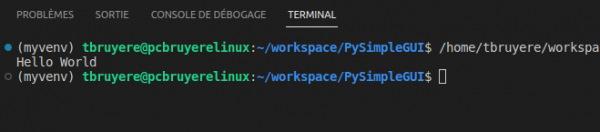Table des matières
Interface graphique (GUI) sous python.
A la découverte des interfaces graphiques (GUI) pour mon application python.
La version graphique
import tkinter as tk root=tk.Tk() a = tk.Label(root, text="Hello, world!") a.pack() root.mainloop()
Ajout d'une librairie graphique
Pour créer une interface graphique, nous avons dû ajouter une librairie.
import tkinter as tk
Le choix de la librairie va définir les possibilités et le rendu de mon application.
Les librairies graphique pour python
- tkinter
- wxPython et wxWidgets
- GTK
- QT
- Kivy
- Fet + Flutter(google)
- PySimpleGUI
tkinter
Tkinter (de l'anglais Tool kit interface) est la bibliothèque graphique libre d'origine pour le langage Python, permettant la création d'interfaces graphiques. Elle vient d'une adaptation de la bibliothèque graphique Tk écrite pour Tcl.
wikipedia
wxPython
wxPython est une implémentation libre en Python de l'interface de programmation wxWidgets. Cette bibliothèque Python est utilisée pour la création d'interfaces graphiques, et est l'alternative de Tkinter la plus utilisée. wikipedia
GTK
GTK (The GIMP Toolkit, anciennement GTK+2) est un ensemble de bibliothèques logicielles, c'est-à-dire un ensemble de fonctions permettant de réaliser des interfaces graphiques. Cette bibliothèque a été développée originellement pour les besoins du logiciel de traitement d'images GIMP. wikipedia
QT
une API orientée objet et développée en C++, conjointement par The Qt Company et Qt Project. Qt offre des composants d'interface graphique wikipedia
Kivy
Kivy est une bibliothèque libre et open source pour Python, utile pour créer des applications tactiles pourvues d'une interface utilisateur naturelle. Cette bibliothèque fonctionne sur Android, iOS, GNU/Linux, OS X et Windows. Elle est distribuée gratuitement et sous licence MIT. wikipedia
Flet
Flet est un framework qui permet de créer des applications Web, de bureau et mobiles multi-utilisateurs interactives dans votre langue préférée sans expérience préalable en développement frontend.
Vous créez une interface utilisateur pour votre programme avec des contrôles Flet basés sur Flutter de Google.
Cas particulier de PySimpleGUI
PySimpleGUI vise à simplifier le développement d'applications GUI pour Python. Il ne réinvente pas la roue mais fournit une enveloppe autour d'autres frameworks existants tels que Tkinter, Qt (PySide 2), WxPython
Utilisation de Tkinter
Création d'un environnement virtuel python
Un environnement virtuel python permet d'isoler les librairies pour mon projet.
apt install virtualenv virtualenv myvenv source ./myvenv/bin/activate
Installation de la librairie tkinter
Vérifier que l'environnement virtuel est actif en regardant le prompt de ma console.
(myvenv) tbruyere@pcbruyerelinux:~/workspace/PySimpleGUI$
Installer la librairie
pip install tkinter
Création d'un projet python
Importer le module
import tkinter as tk
Créer un objet de base via la méthode Tk()
root=tk.Tk()
Créer un "label"
a = tk.Label(root, text="Hello, world!")
Générer l'interface
a.pack()
Démarrer l'interface
root.mainloop()
Exemple avec wxPython
et si on demandait à chatgpt : créée moi un hello world en python avec interface graphique wxpython
Résultat
import wx class MyFrame(wx.Frame): def __init__(self): wx.Frame.__init__(self, None, wx.ID_ANY, "Hello World") panel = wx.Panel(self, wx.ID_ANY) text = wx.StaticText(panel, wx.ID_ANY, "Hello World!") sizer = wx.BoxSizer(wx.VERTICAL) sizer.Add(text, 0, wx.ALL | wx.CENTER, 5) panel.SetSizer(sizer) if __name__ == "__main__": app = wx.App(False) frame = MyFrame() frame.Show(True) app.MainLoop()
exemple en gtk
import gi gi.require_version('Gtk', '3.0') from gi.repository import Gtk class MyWindow(Gtk.Window): def __init__(self): Gtk.Window.__init__(self, title="Hello World") label = Gtk.Label("Hello World!") self.add(label) if __name__ == "__main__": win = MyWindow() win.connect("destroy", Gtk.main_quit) win.show_all() Gtk.main()
exemple en QT
import sys from PyQt5.QtWidgets import QApplication, QWidget, QLabel class MyWindow(QWidget): def __init__(self): super().__init__() self.setWindowTitle('Hello World') self.setGeometry(100, 100, 250, 100) label = QLabel('Hello World!', self) label.move(90, 40) self.show() if __name__ == '__main__': app = QApplication(sys.argv) window = MyWindow() sys.exit(app.exec_())
exemple en Kivy
import kivy kivy.require('1.11.1') from kivy.app import App from kivy.uix.label import Label class HelloWorldApp(App): def build(self): return Label(text='Hello World') if __name__ == '__main__': HelloWorldApp().run()
La gestion de la grille (grid)
Cette stratégie permet de positionner chacun de vos widgets dans une ou plusieurs cellules d'une grille. La grille est organisée en lignes et en colonnes : vous pouvez, bien entendu, contrôler le nombre de lignes et de colonnes. Il est aussi à noter qu'il est possible qu'un widget occupe plusieurs cellules de la grille. Voici une capture d'écran montrant une grille un peu sophistiquée.
GTK et les conteneurs
GTK+ organise les widgets de manière hiérarchique, en utilisant des conteneurs. Ils sont invisibles pour l'utilisateur final et sont insérés dans une fenêtre ou placés les uns dans les autres pour mettre en page les composants.
https://python-gtk-3-tutorial.readthedocs.io/en/latest/layout.html
Exemple GTK
import gi gi.require_version("Gtk", "3.0") from gi.repository import Gtk class MyWindow(Gtk.Window): def __init__(self): super().__init__(title="Hello World") self.box = Gtk.Box(spacing=6) self.add(self.box) self.button1 = Gtk.Button(label="Hello") self.button1.connect("clicked", self.on_button1_clicked) self.box.pack_start(self.button1, True, True, 0) self.button2 = Gtk.Button(label="Goodbye") self.button2.connect("clicked", self.on_button2_clicked) self.box.pack_start(self.button2, True, True, 0) def on_button1_clicked(self, widget): print("Hello") def on_button2_clicked(self, widget): print("Goodbye") win = MyWindow() win.connect("destroy", Gtk.main_quit) win.show_all() Gtk.main()
GTK Glade
Glade est un outil interactif de conception d'interface graphique GTK. Il prend en charge toute la partie de gestion/génération de l'interface pour permettre au développeur de se concentrer sur le code « utile ». Glade enregistre les interfaces graphiques en générant des fichiers XML. wikipedia
Exemple Glade
#!/usr/bin/env python3 # coding: utf-8 from gi.repository import Gtk def when_button_is_clicked(label): ''' Quand le bouton est cliqué ''' label.set_text('Hello world!') builder = Gtk.Builder() builder.add_from_file('hello.glade') # Rentrez évidemment votre fichier, pas le miens! window = builder.get_object('main_window') # Peut se faire dans Glade mais je préfère le faire ici, à vous de voir window.connect('delete-event', Gtk.main_quit) # Le handler handler = {'on_clicked': when_button_is_clicked} builder.connect_signals(handler) window.show_all() Gtk.main()